
Πίνακας περιεχομένων:
- Συγγραφέας John Day [email protected].
- Public 2024-01-30 08:39.
- Τελευταία τροποποίηση 2025-01-23 14:39.
Σε αυτό το Instructable θα σας δείξω πώς να γράψετε μια λεγόμενη "Brute Force" στο Visual BASIC 2008 Express την οποία μπορείτε να κατεβάσετε εδώ https://www.microsoft.com/eXPress/download/A force brute είναι ένα πρόγραμμα "cracking" που σπάει έναν κωδικό πρόσβασης δοκιμάζοντας όσο το δυνατόν περισσότερους συνδυασμούς μέχρι να μπει. OBS! Αυτή η εφαρμογή είναι μόνο για εμφάνιση και δύσκολα μπορεί να σπάσει πραγματικούς κωδικούς πρόσβασης, οπότε αν δεν θέλετε να περάσετε χρόνια προσπαθώντας να σπάσετε έναν κωδικό πρόσβασης, καλύτερα να βρείτε κάτι άλλο "Τώρα ας ξεκινήσουμε!
Βήμα 1: Από την κορυφή
Πρώτα πατάτε νέο έργο και, στη συνέχεια, επιλέγετε Εφαρμογές Windows Forms και ονομάζετε αυτό που θέλετε.
Βήμα 2: Η διάταξη
Το πρώτο πράγμα που πρέπει να κάνετε στο έργο είναι να προσθέσετε μία ετικέτα, ένα κουτί κειμένου, 5 κουμπιά και 2 χρονόμετρα. Τακτοποιήστε τα σύμφωνα με την εικόνα και ονομάστε τα.
Βήμα 3: Timeρα για το μέρος "προγραμματισμός"…
Αυτή τη στιγμή τα κουμπιά είναι απλά όμορφα αλλά τώρα επρόκειτο να τα χρησιμοποιήσετε. Ξεκινήστε κάνοντας διπλό κλικ στο κουμπί Έναρξη και, στη συνέχεια, προσθέστε αυτήν τη συμβολοσειρά: Timer1. Enable = TrueΤότε ήρθε η ώρα να ρυθμίσετε και τα χρονόμετρα! Απλώς κάντε ένα κλικ στο Timer1 και κάτω δεξιά θα πρέπει να υπάρχει ένα μέρος που να λέει "Interval 100" Αλλάξτε το από 100 σε 2000. Αυτός ο συναγερμός κάνει το πρόγραμμα να περιμένει 2 δευτερόλεπτα αφού πατήσετε το Start πριν αρχίσει να σπάει, ώστε να έχετε χρόνο να κάνετε κλικ στο πεδίο κωδικού πρόσβασης. Τώρα διπλό κλικ στον συναγερμό1 και γράψτε αυτήν τη συμβολοσειρά: Timer2. Enable = TrueTimer1. Enable = FalseNow διπλό κλικ στο Timer2 και γράψτε (αντιγράψτε) αυτήν τη συμβολοσειρά: SendKeys. Send (Int (Val (TextBox2. Text) * Rnd ())) SendKeys. Send ("{enter}") Η πρώτη γραμμή λέει στο πρόγραμμα να αρχίσει να γράφει τυχαίους αριθμούς μέχρι τον αριθμό που γράφετε στο πλαίσιο. Η δεύτερη γραμμή λέει στο πρόγραμμα να πατήσει ENTER έτσι ώστε να δοκιμάζει κάθε συνδυασμό. Τώρα κάντε κλικ στο Αργό κουμπί και γράψτε αυτήν τη συμβολοσειρά: Timer. Interval = ("5000") Αυτό αλλάζει τον χρόνο που περιμένει για τη σύνταξη ενός com δυαδικότητα 5000 είναι 5 δευτερόλεπτα Τώρα κάντε κλικ στο Μέσο και γράψτε το ίδιο με το Αργό, αλλά προσθέστε το 100 αντί για 5000 και κάντε το ίδιο με το Γρήγορο αλλά με το 5 αντ 'αυτού. Και τέλος, αλλά όχι τουλάχιστον το κουμπί διακοπής. Κάντε κλικ σε αυτό και γράψτε τη συμβολοσειρά: Χρονόμετρο2. Ενεργοποιημένο = Λάθος
Βήμα 4: Η δοκιμή
Τώρα, όταν ολοκληρωθεί ο προγραμματισμός, είναι καιρός να το δοκιμάσετε! Κάντε κλικ στο εικονίδιο "αναπαραγωγή" και δείτε αν το πρόγραμμα ξεκινά και αν δεν συμβαίνει, τότε κάτι δεν πάει καλά στον κώδικα. Όταν το πρόγραμμα αρχίσει να γράφει σε οποιονδήποτε αριθμό όπως 2000 και, στη συνέχεια, ανοίξτε το Σημειωματάριο. Πατήστε το κουμπί Αργή και Έναρξη και, στη συνέχεια, αλλάξτε γρήγορα σε σημειωματάριο. Θα πρέπει να ξεκινά να γράφει τυχαίους αριθμούς κάθε 5: το δεύτερο. Στη συνέχεια, πατήστε Stop και, στη συνέχεια, δοκιμάστε τους άλλους. Παρατηρήστε ότι η γρήγορη ταχύτητα κάνει ΠΡΑΓΜΑΤΙΚΑ γρήγορα και ίσως χρειαστεί να πατήσετε Ctrl+Alt+Delete για να σταματήσει
Βήμα 5: Φινλανδική
Εάν η δοκιμή ήταν επιτυχής, μπορείτε να δημιουργήσετε το πρόγραμμα πατώντας Build. Θα πρέπει να καταλήξει στα My Documents / Visual Studio 2008 / Projects… Και αν θέλετε, μπορείτε να το κάνετε να φαίνεται πιο δροσερό και να πειραματιστείτε για να το κάνετε καλύτερο. Το δικό μου μοιάζει με αυτό =)
Συνιστάται:
Πώς να γράψετε το πρώτο σας πρόγραμμα Java: 5 βήματα

Πώς να γράψετε το πρώτο σας πρόγραμμα Java: Αυτό το σεμινάριο σας δείχνει πώς να γράψετε το πρώτο σας πρόγραμμα Java βήμα προς βήμα
Πώς να γκρεμίσετε μια ψηφιακή δαγκάνα και πώς λειτουργεί μια ψηφιακή δαγκάνα: 4 βήματα

Πώς να γκρεμίσετε μια ψηφιακή δαγκάνα και πώς λειτουργεί μια ψηφιακή δαγκάνα: Πολλοί άνθρωποι γνωρίζουν πώς να χρησιμοποιούν δαγκάνες για μέτρηση. Αυτό το σεμινάριο θα σας διδάξει πώς να γκρεμίσετε μια ψηφιακή δαγκάνα και μια εξήγηση για το πώς λειτουργεί η ψηφιακή δαγκάνα
Πώς να γράψετε μια οδηγία χρησιμοποιώντας οδηγίες χρήσης: 14 βήματα

Πώς να γράψετε μια οδηγία χρησιμοποιώντας το Instructables: Αυτό το έγγραφο δείχνει πώς μπορείτε να χρησιμοποιήσετε οδηγίες για τη σύνταξη μιας οδηγίας
Πώς να γράψετε ένα απλό πρόγραμμα οδήγησης για FRC (Java): 12 βήματα (με εικόνες)

Πώς να γράψετε ένα απλό πρόγραμμα οδήγησης για FRC (Java): Αυτό είναι ένα σεμινάριο για το πώς να φτιάξετε ένα απλό σύστημα μετάδοσης κίνησης για ένα ρομπότ FRC. Αυτό το σεμινάριο προϋποθέτει ότι γνωρίζετε ότι τα βασικά της java, της έκλειψης και έχουν ήδη εγκαταστήσει το wpilib, καθώς και βιβλιοθήκες CTRE
Πώς να φτιάξετε μια θήκη iPhone για μια ταινία αγωγών: 7 βήματα
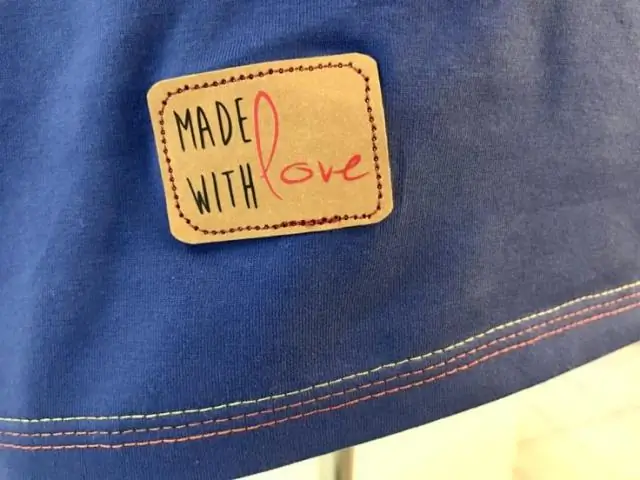
Πώς να φτιάξετε μια θήκη iPhone για ταινία: Αγαπώ το iPhone μου, οπότε είμαι επίσης παρανοϊκός για το ξύσιμο. Ωστόσο, δεν αντέχω αυτές τις μεγάλες πλαστικές θήκες και βρήκα έναν τρόπο να φτιάξω λεπτές θήκες κολλητικής ταινίας για αρκετά gadget. Αυτό το εκπαιδευτικό έχει επίσης μια προαιρετική θήκη κάρτας στο εξωτερικό
